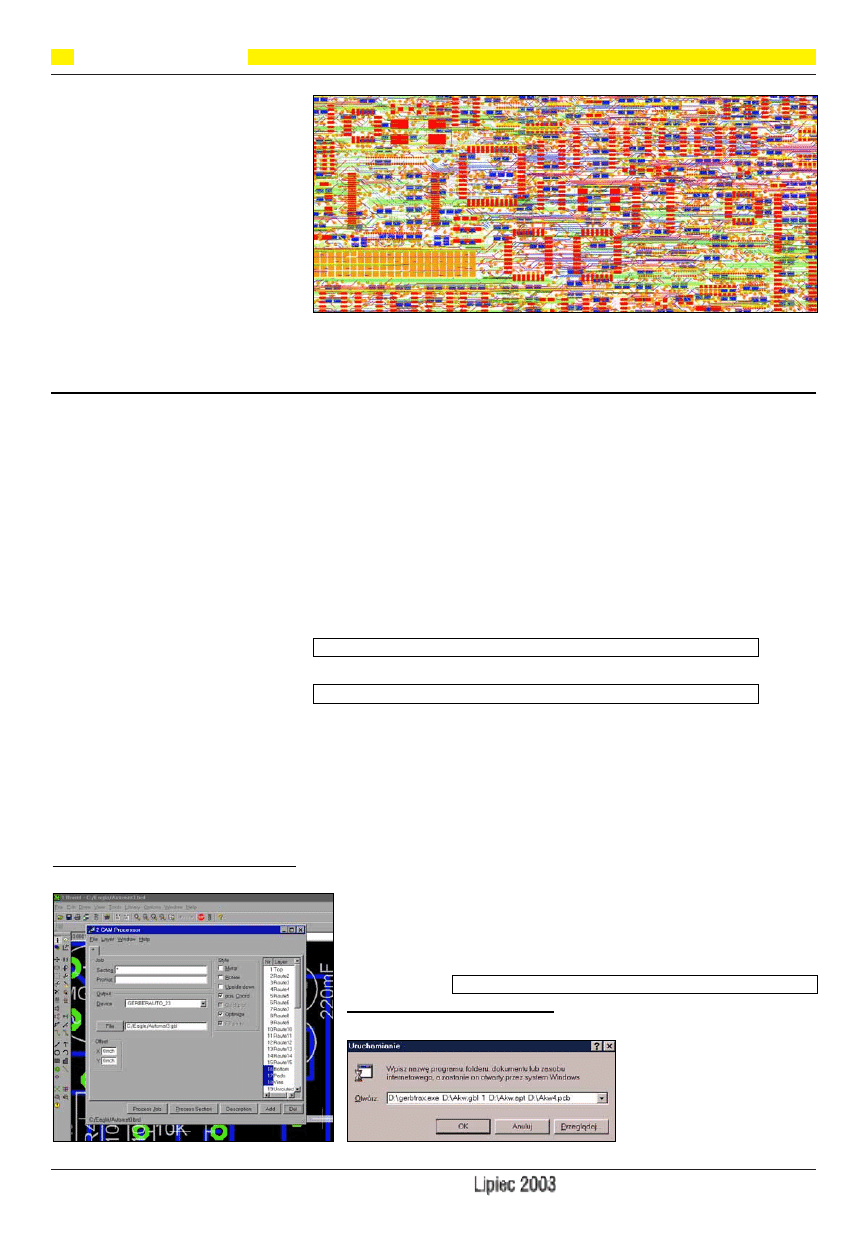
60
Kurs Protela
Elektronika dla Wszystkich
Eagle - Autotrax
Ponieważ stary Autotrax nadal cieszy się du-
żą popularnością, a Protel na niektórych
komputerach wręcz nie chce pracować, wie-
lu Czytelników zainteresuje sposób przeno-
szenia plików Gerbera do Autotraxa. Pokażę
to na przykładzie jednego pliku .gbl. Proce-
dura jest bardzo podobna, tylko w EAGLE
przy tworzeniu plików Gerbera trzeba wy-
brać inny sterownik. Zamiast GER-
BER_RS274X, trzeba wykorzystać GERBE-
RAUTO_23. Liczba 23 wskazuje na format
2.3 (pliki dla Protela miały format 2.4, co
zresztą widać w pierwszych liniach pliku),
a AUTO na fakt, że sterownik wygeneruje li-
stę apertur i nie będzie korzystał z żadnej go-
towej listy. Okno po ustawieniu pokazane
jest na rysunku 14.
Po kliknięciu przycisku Process Job pro-
gram wygeneruje plik Automat3.gbl, a także
dwa pliki dodatkowe: Automat3.gpi oraz Au-
tomat3.whl.
Konwersję na format Autotraxa umożliwi
niewielki programik GERBTRAX.EXE na-
pisany w roku 1993 przez Mirosława La-
cha, współpracownika AVT. Można go zna-
leźć na jednej z płyt EP oraz na naszej stro-
nie internetowej.
Spośród trzech wytworzonych plików do
dalszej obróbki potrzebne będą dwa. Plik
z rozszerzeniem .gbl zostanie przekonwerto-
wany na plik .PCB za pomocą programu
GERBTRAX. Jest to malutki program pracu-
jacy w DOS-ie, więc można wykorzystać po-
lecenie Uruchom z Windows, klikając w le-
wym dolnym rogu ekranu przycisk Start
i wybierając Uruchom. Przykład pokazany
jest na rysunku 15. Generalnie składnia jest
następująca:
Oto przykład:
Uruchamiając program GERBTRAX ko-
niecznie trzeba określić <plik_źródłowy>,
czyli po prostu plik Gerbera, który ma zostać
przetworzony. U nas będzie to przykładowy
plik Automat3.gbl. Plik Gerbera z natury
określa tylko jedną warstwę, i w pliku tym
nie ma informacji, która to warstwa. Podczas
konwersji przetwarzane elementy z pliku
Gerbera można umieścić na płytce na dowol-
nej z dostępnych w Autotraxie warstw. Aby
określić, w której warstwie mają zna-
leźć się przetworzone składniki, nale-
ży podać <numer_warstwy> w postaci
liczby z zakresu 1...13. Oto znaczenie
liczb:
1 – Top Layer
2 – 1 Mid Layer
3 – 2 Mid Layer
4 – 3 Mid Layer
5 – 4 Mid Layer
6 – Bottom Layer
7 – Top Overlay
8 – Bottom Overlay
9 – Ground Plane
10 – Power Plane
11 – Power Plane
12 – Keep Out Layer
13 – Multilayer
Aby GERBTRAX prawidłowo odtwo-
rzył potrzebny nam rysunek ścieżek, po-
trzebna jest też <lista_apertur>, jak w pliku
*.whl wygenerowanym przez EAGLE. Nie-
stety, sposób zapisu listy apertur dla EA-
GLE i Autotraxa jest nieco inny, więc trze-
ba przerobić listę z EAGLE *.whl na *.APT
do postaci strawnej dla programu GERB-
TRAX. Nie wystarczy zmienić rozszerze-
nia, trzeba też troche „pomajstrować” w pli-
ku. Rysunek 16 pokazuje dwa okna Notat-
nika z oryginalną listą z EAGLE i listę dla
GERBTRAX po (ręcznym) wprowadzeniu
zmian. Jeśli porównasz oba pliki, z łatwo-
ścią dokonasz potem podobnych zmian
w swoich plikach *.whl.
Oto wymagany format listy apertur dla
GERBTRAX:
Liczba spacji oddzielających poszczegól-
ne pozycje nie ma znaczenia. Zau-
waż, że rozmiary (i ew. średnica
otworów) mają być podane w mil-
sach, a w pliku *.whl są podane
w ułamkach cala. Średnica otworu
równa zeru to brak otworu, czyli
typowa, pełna plamka. Masz do
dyspozycji główne kształty:
GERBTRAX.EXE <plik_źródłowy> <numer_warstwy> <lista_apertur> <plik_wyjściowy>
GERBTRAX.EXE C:\Automat3.gbl 6 Automat3.apt Automat3.PCB
<D-kod> <kształt> <x-rozmiar> <y-rozmiar> <średnica_otworu>
S
S
p
p
o
o
t
t
k
k
a
a
n
n
i
i
a
a
z
z
P
P
r
r
o
o
t
t
e
e
l
l
e
e
m
m
9
9
9
9
S
S
E
E
Spotkanie 16
Na kolejnych spotkaniach zajmujemy się zaa-
wansowanymi zagadnieniami, związanymi
z przygotowaniem plików produkcyjnych. Więcej
miejsca poświęcamy jednak pokrewnemu zaga-
dnieniu, które pokaże Ci całą sprawę w zupełnie
odmiennym świetle. Pokazuję Ci mianowicie, jak
można okrężną drogą przenieść przynajmniej
kluczowe informacje z płytki zaprojektowanej
w programie EAGLE do Protela czy Autotraxa.
Rys. 14
Rys. 15
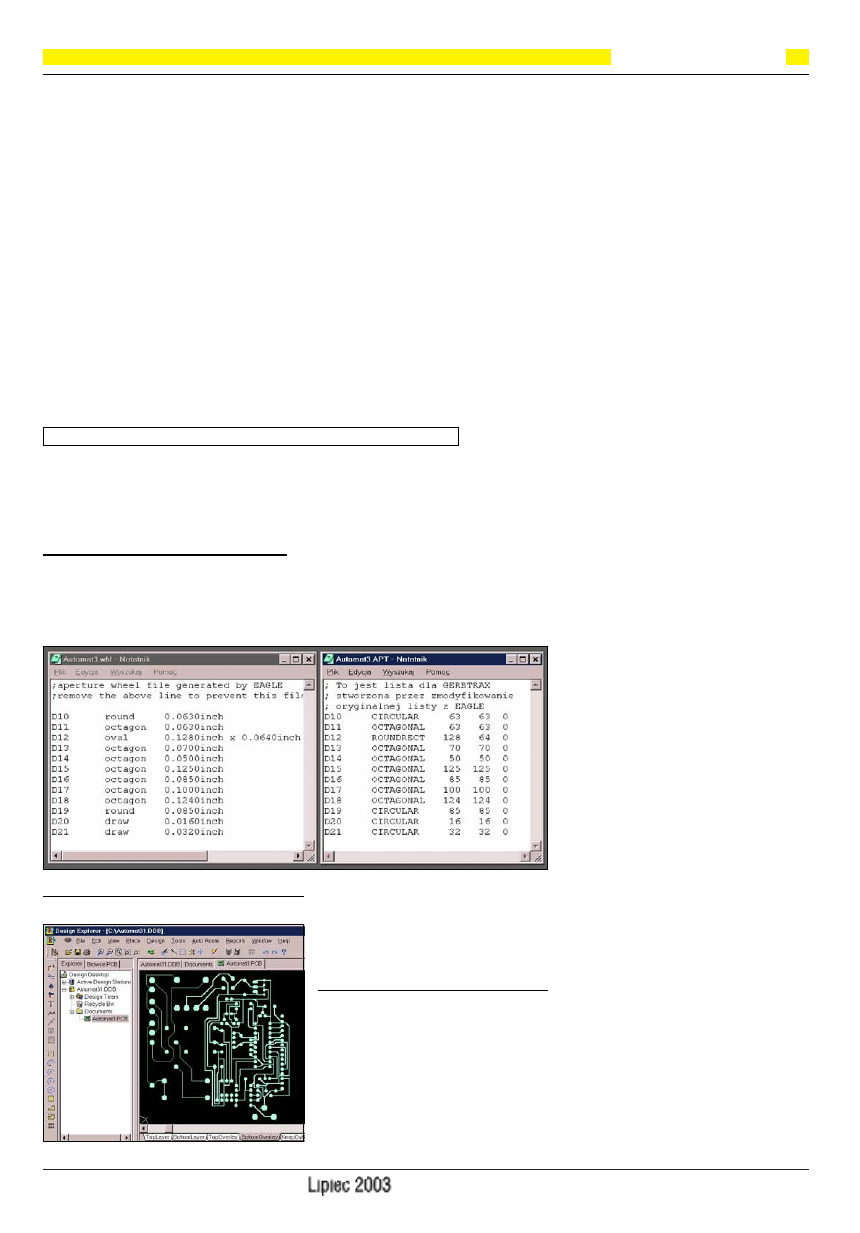
Elektronika dla Wszystkich
CIRCULAR – w miejsce round, draw
RECTANGULAR – w miejsce rectangle
SQUARE – bez zmian
OCTAGONAL – w miejsce octagon
ROUNDRECT – w miejsce oval
Nieco więcej informacji (po angielsku)
znajdziesz w pliku STANDARD.APT wcho-
dzącym w skład pakietu Autotrax.
Na koniec dodam, że przy korzystaniu
z konwertera GERBTRAX można też nie po-
dawać nazwy pliku wyjściowego. Wtedy plik
wyjściowy otrzyma nazwę VIEWx.PCB, gdzie
x to numer warstwy. Możesz spróbować też
uruchomić program bez podania listy apertur.
W każdym razie po uruchomieniu GERB-
TRAX z podanymi wcześniej parametrami,
po naciśnięciu klawisza 1 oraz Enter, zosta-
nie utworzony plik .PCB w formacie Auto-
trax, który też można bez problemu wczytać
do Protela. W przypadku polecenia:
w pliku płytki .PCB będzie to jedna warstwa –
BottomLayer. Rysunek 17 pokazuje taki plik
umieszczony w Protelu na niewykorzystywa-
nej warstwie BottomOverlay. Jest to niejako
podkładka, na której zostaną poustawiane ele-
menty biblioteczne i prowadzone ścieżki.
Jeszcze raz Gerber
Teoretycznie, zamiast za każdym razem
przerabiać listę apertur stworzoną w EAGLE
przez sterownik GERBERAUTO_23, można
byłoby wcześniej stworzyć dwie wersje jed-
nej, uniwersalnej listy: jedną dla GERB-
TRAX, drugą dla EAGLE, żeby na jej pod-
stawie wygenerował plik(i) Gerbera. Obie
wersje mają opisywać identyczne apertury,
ale będą się różnić sposobem zapisu. Dla cie-
kawości stworzyłem obie wersje takiej uni-
wersalnej listy apertur. Te listy apertur
(STD.whl, STD.APT) oraz program GERB-
TRAX są dostępne na naszej stronie interne-
towej (www.edw.com.pl).
Potem w EAGLE trzeba wybrać sterow-
nik GERBER_23, a w dodatkowe okienko
trzeba wpisać ścieżkę do uniwersalnego pli-
ku apertur STD.whl.
W praktyce okazuje się, że lista musiałaby
być długa, bo w różnych projektach i elemen-
tach bibliotecznych zawarte są składniki ryso-
wane najróżniejszymi liniami. Jeśli chcesz,
możesz uzupełnić moją skromną listę apertur
(okrągłe, prostokątne i ośmiokątne); może
ona być dowolnie długa, numeracja nie musi
być ciągła. Zasady są bardzo proste – otwórz
w Notatniku i uzupełniaj jednocześnie oba
pliki STD.whl i STD.APT. Ostrzegam, że
często będziesz musiał uzupełniać taką listę.
Więcej informacji o formatach RS-274D i
RS274X można znaleźć np. pod adresami:
www.artwork.com/gerber/appl2.htm
www.artwork.com/gerber/274x/rs274x.htm
opis standardu RS274X w postaci PDF (pra-
wie 400kB) można także ściągnąć z
www.maniabarco.com/transdown.asp
Szeroki opis przygotowania plików
Gerbera w programie EAGLE (Eagle Ger-
ber Tutorial) dostępny jest pod adresem:
www.precma.com/informatica/tutorial.htm
Zakończenie
Cykl o podstawach Protela 99SE dobiegł
końca.
Jestem przekonany, że te informacje
wzbogaciły Twoja wiedzę i że potrafisz w ra-
zie potrzeby praktycznie wykorzystać podane
wskazówki. Jeśli jednak uważasz, że powinny
pojawić się następne odcinki, napisz do mnie.
Piotr Górecki
D:\GERBTRAX.EXE D:\Automat3.gbl 6 Automat3.apt Automat3.PCB
Rys. 16
Rys. 17
Kurs Protela
61
Wyszukiwarka
Podobne podstrony:
edw 2003 07 s56
edw 2003 07 s38(1)
edw 2003 07 s31
edw 2003 07 s12
edw 2003 11 s60
edw 2003 03 s60
edw 2003 07 s10
edw 2003 06 s60
edw 2003 07 s54
edw 2003 07 s56
edw 2003 07 s38(1)
edw 2003 07 s31
edw 2003 07 s52
edw 2003 07 s62
więcej podobnych podstron